如何在 Windows 11 和 10 上手动安装设备驱动程序
来源:云东方
时间:2023-04-26 21:11:41 140浏览 收藏
本篇文章给大家分享《如何在 Windows 11 和 10 上手动安装设备驱动程序》,覆盖了文章的常见基础知识,其实一个语言的全部知识点一篇文章是不可能说完的,但希望通过这些问题,让读者对自己的掌握程度有一定的认识(B 数),从而弥补自己的不足,更好的掌握它。
有几种方法可以做到这一点。您可以尝试使用 Windows Update 更新驱动程序或强制 Windows 在设备管理器中搜索新驱动程序。不幸的是,这并不总是有效 - 您可能需要在 Windows 上手动安装设备驱动程序。
如果您不确定如何操作,本教程将向您展示如何在 Windows 11 或 10 PC 上手动安装驱动程序。
注意:本文截图适用于 Windows 11;但是,Windows 10 上的步骤几乎相同。
查找要在 Windows 上更新的硬件驱动程序
如果某个组件导致问题或无法以最佳方式运行,并且您想手动安装驱动程序,请访问制造商的网站。您可以从Lenovo、HP、Acer等网站获取更新。
每个站点各不相同,但您需要产品类型、序列号和您的 PC 运行的操作系统版本等信息。例如,一些网站提供了一个工具来扫描您的系统,以便您下载最新的驱动程序。如果您不确定自己的硬件,请安装CCleaner开发人员提供的Speccy 。
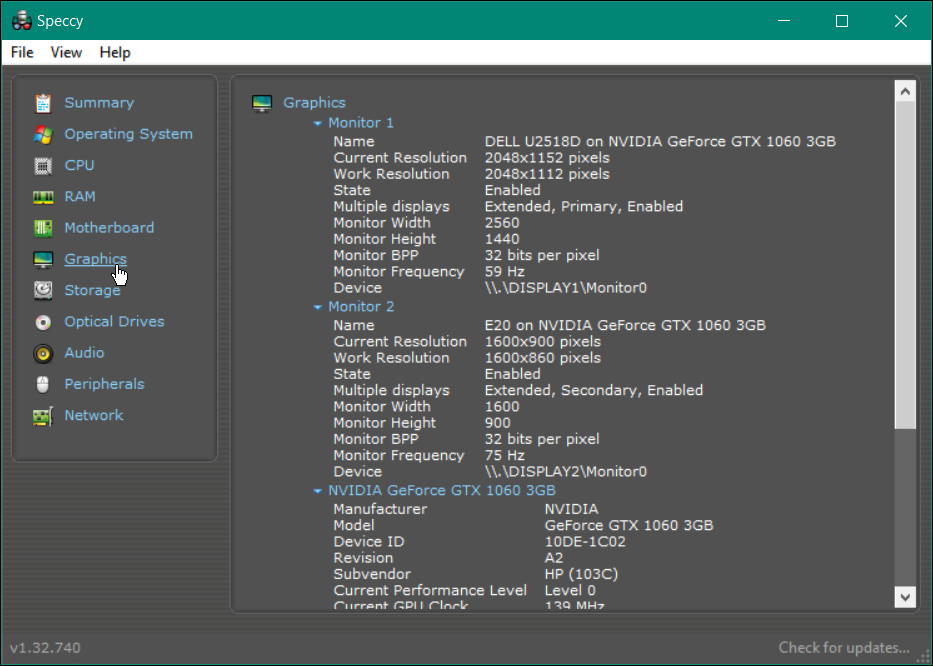
在制造商的网站上找到您的设备后,下载最新的驱动程序。确保将设备驱动程序存储在易于访问的位置。
在 Windows 上手动安装设备驱动程序
获得正确的驱动程序文件后,就可以在系统上安装新的设备驱动程序了。
要手动手动安装驱动程序,请使用以下步骤:
- 打开开始菜单并搜索设备管理器。
- 选择最上面的结果。
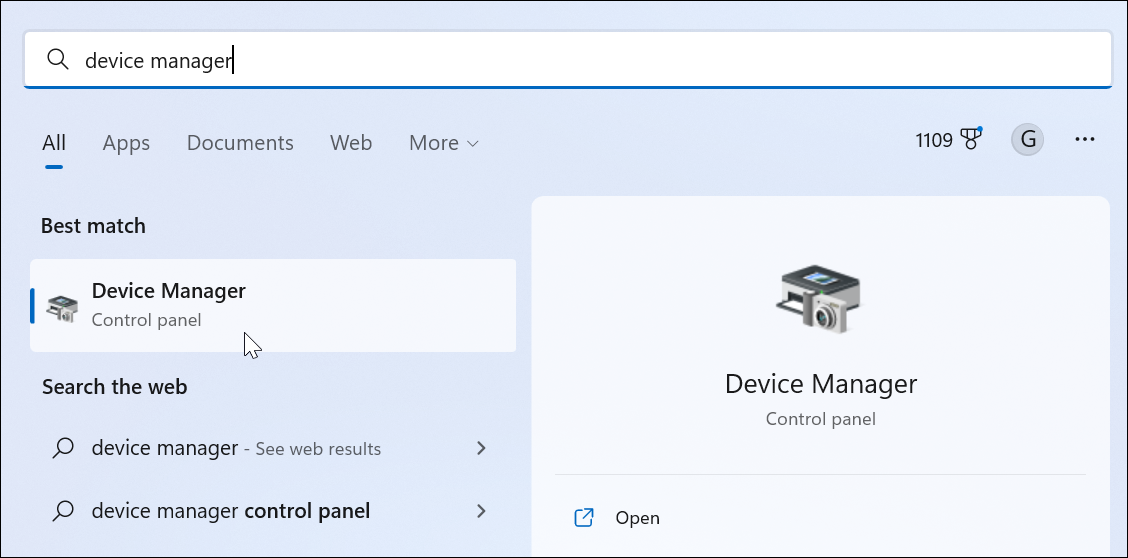
- 当设备管理器打开时,展开您要安装的设备的分支。
- 右键单击设备并从菜单中选择更新驱动程序。
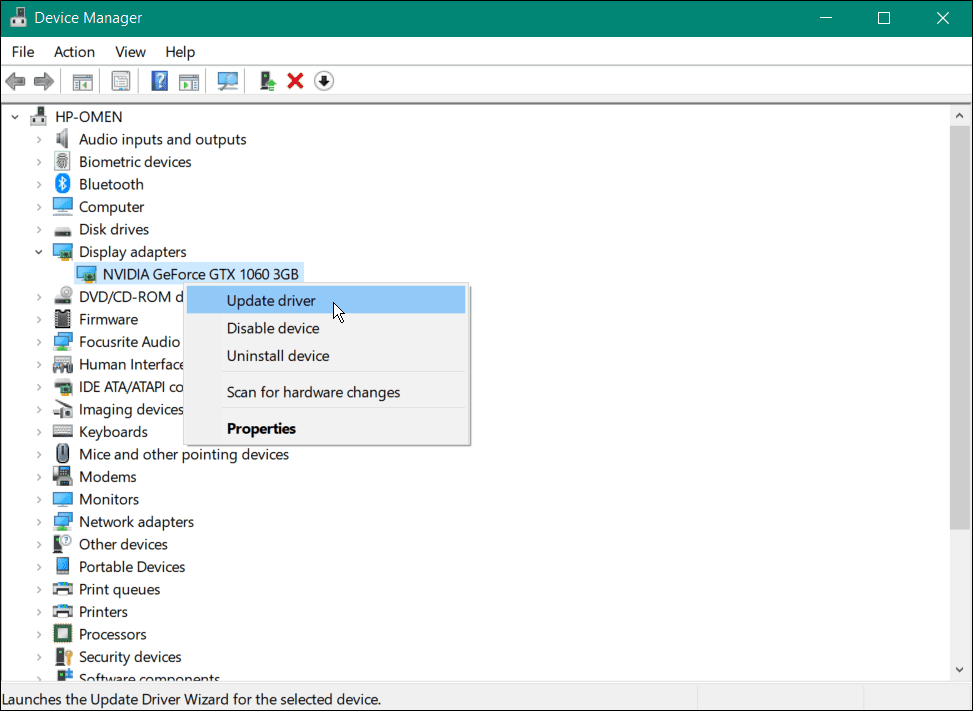
- 在以下屏幕上,选择浏览我的计算机以查找驱动程序 选项。
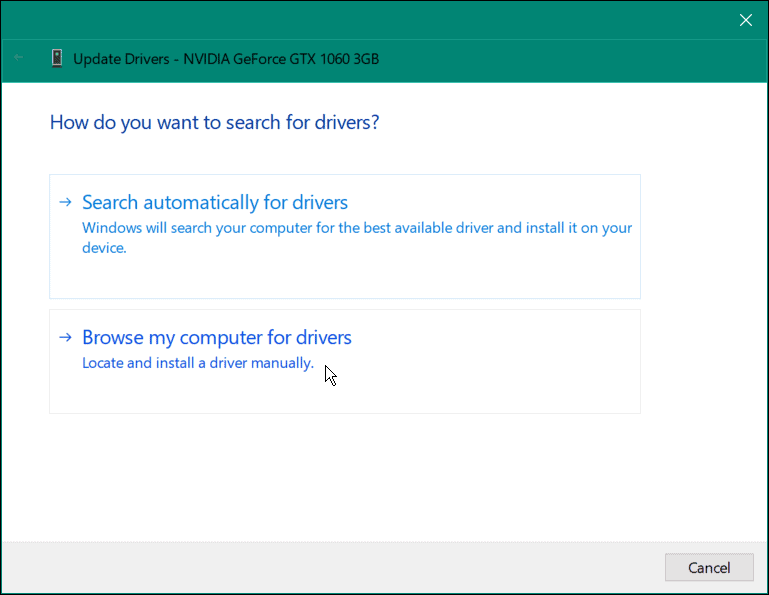
- 单击浏览按钮并导航到驱动程序安装文件的位置。
- 按下一步。
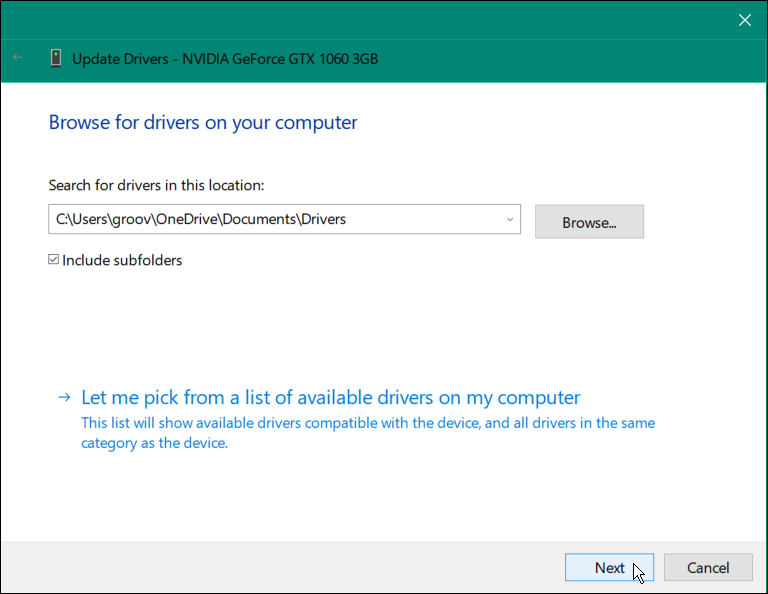
- 在驱动程序安装过程中,您会看到一个进度条。
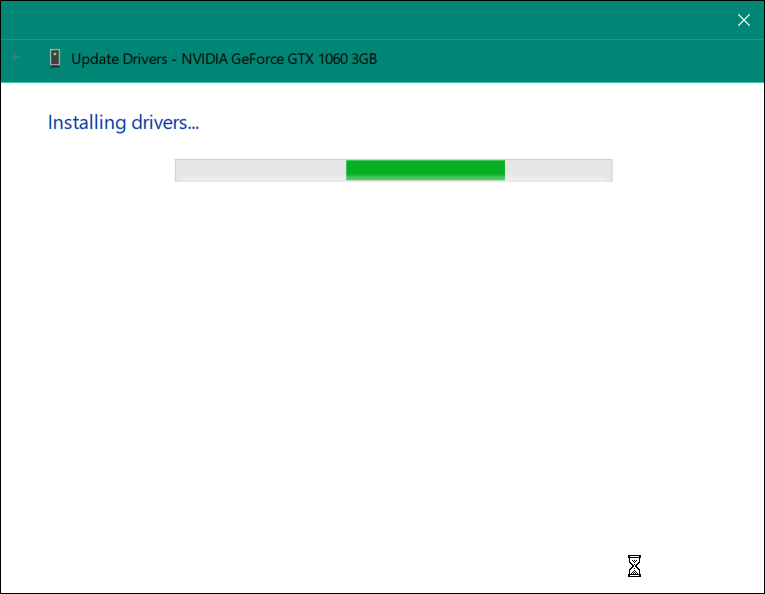
- 驱动程序安装后,您将收到一条通知,告知您安装成功 - 按关闭以完成该过程。
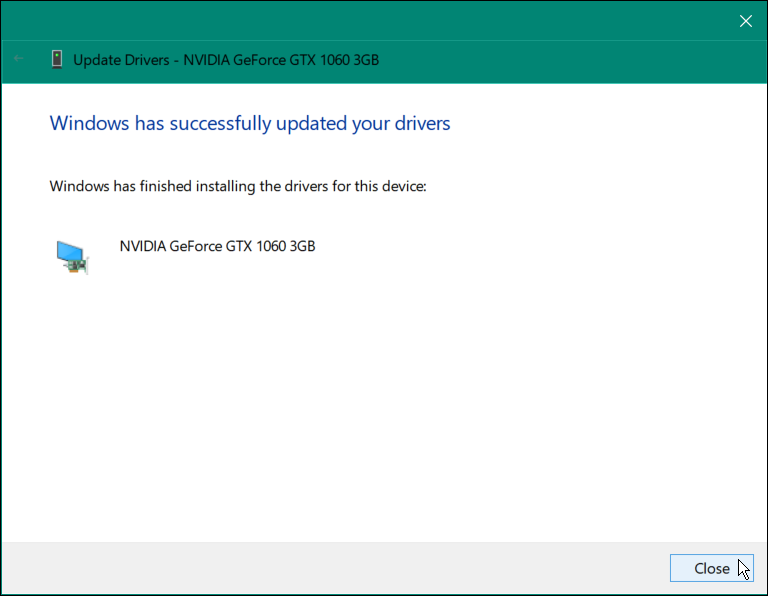
完成上述步骤后,您的设备驱动程序已成功更新。但是,您可能需要重新启动 PC才能使任何更改完全生效。
如何使用设置更新 Windows 11 上的驱动程序
Windows 11 在使您的设备保持最新方面做得很好。它会在后台自动安装系统和安全更新。但是,如果有可用的驱动程序,您可以从“设置”应用程序手动安装驱动程序。
在 Windows 11 上手动安装驱动程序:
- 按Windows 键并选择设置。
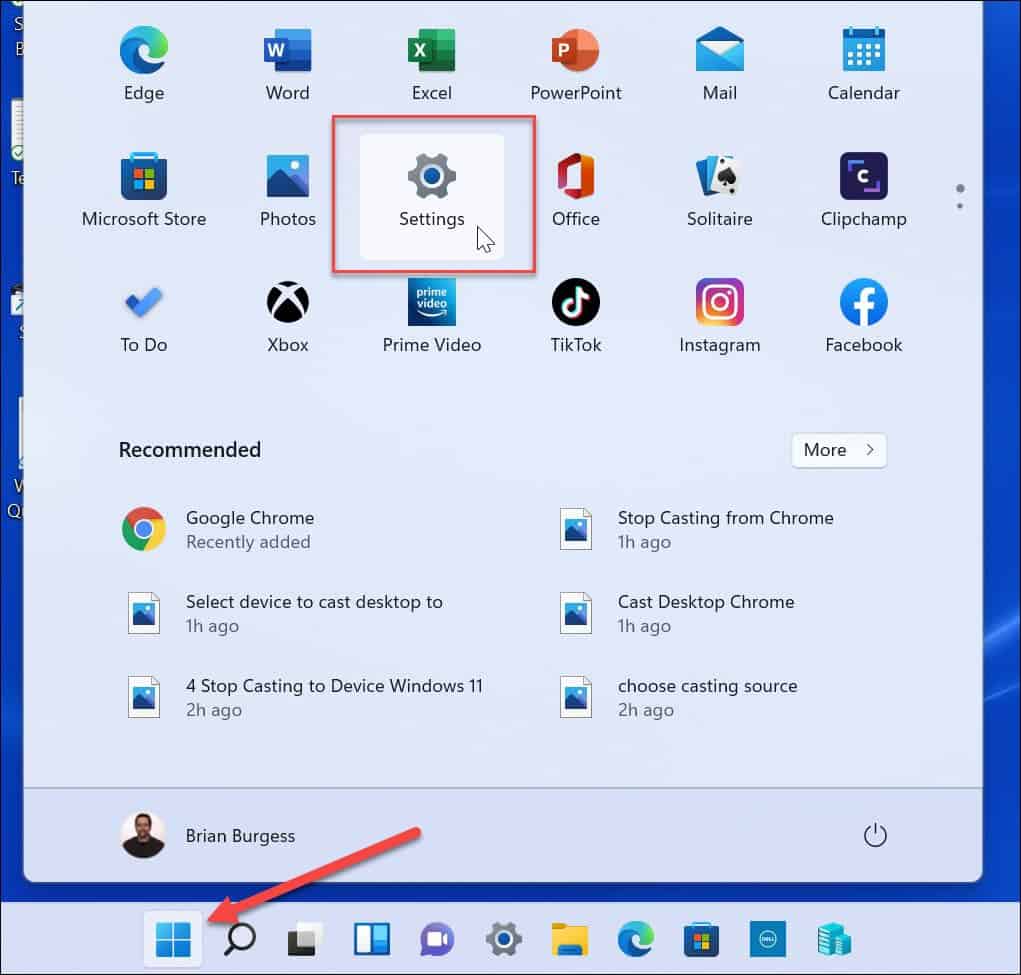
- 单击左侧列表中的Windows 更新。
- 如果有可用的硬件更新,请单击下载并安装链接以安装更新。
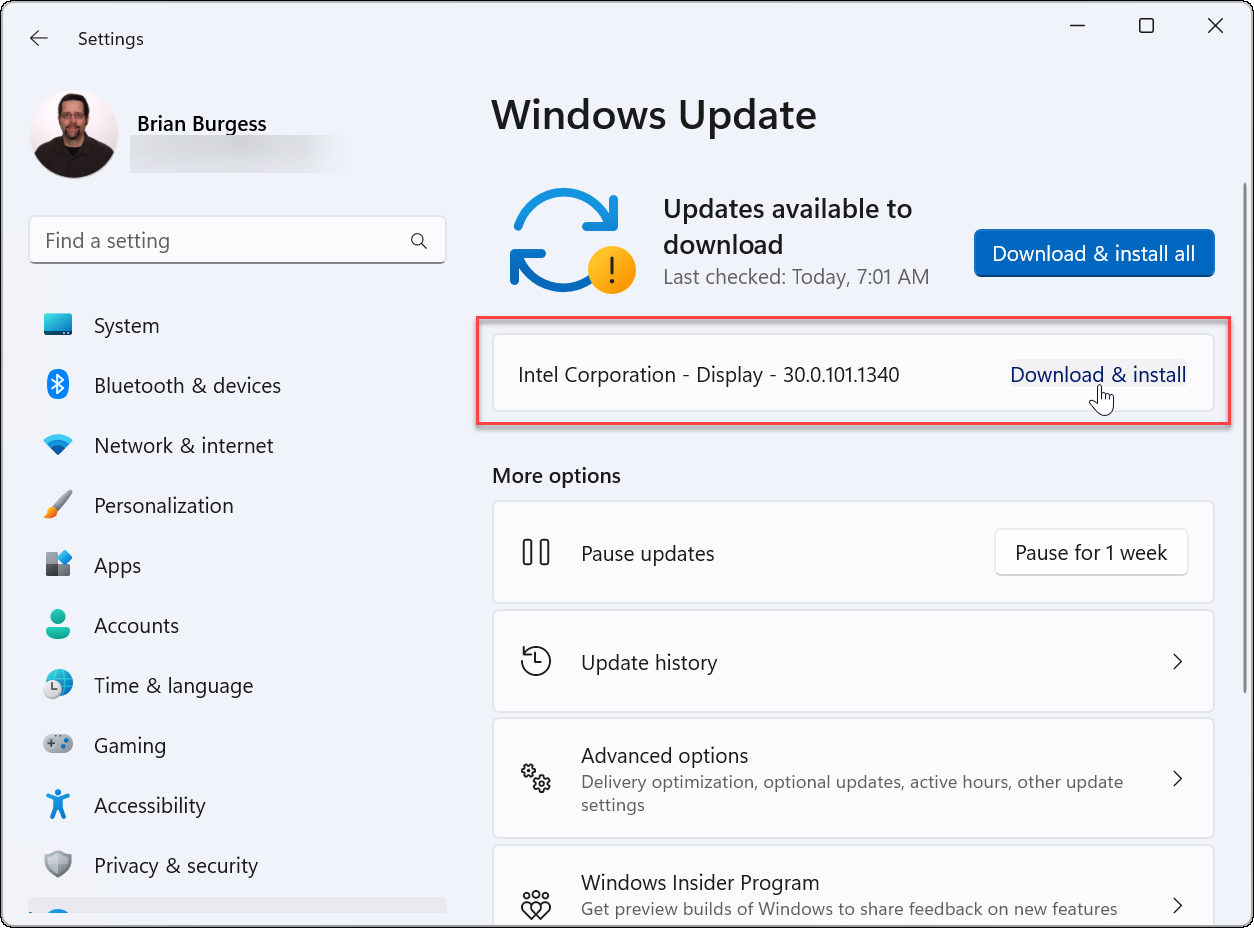
- 您还可以通过单击Windows 更新 菜单中的高级选项部分来查找硬件更新。
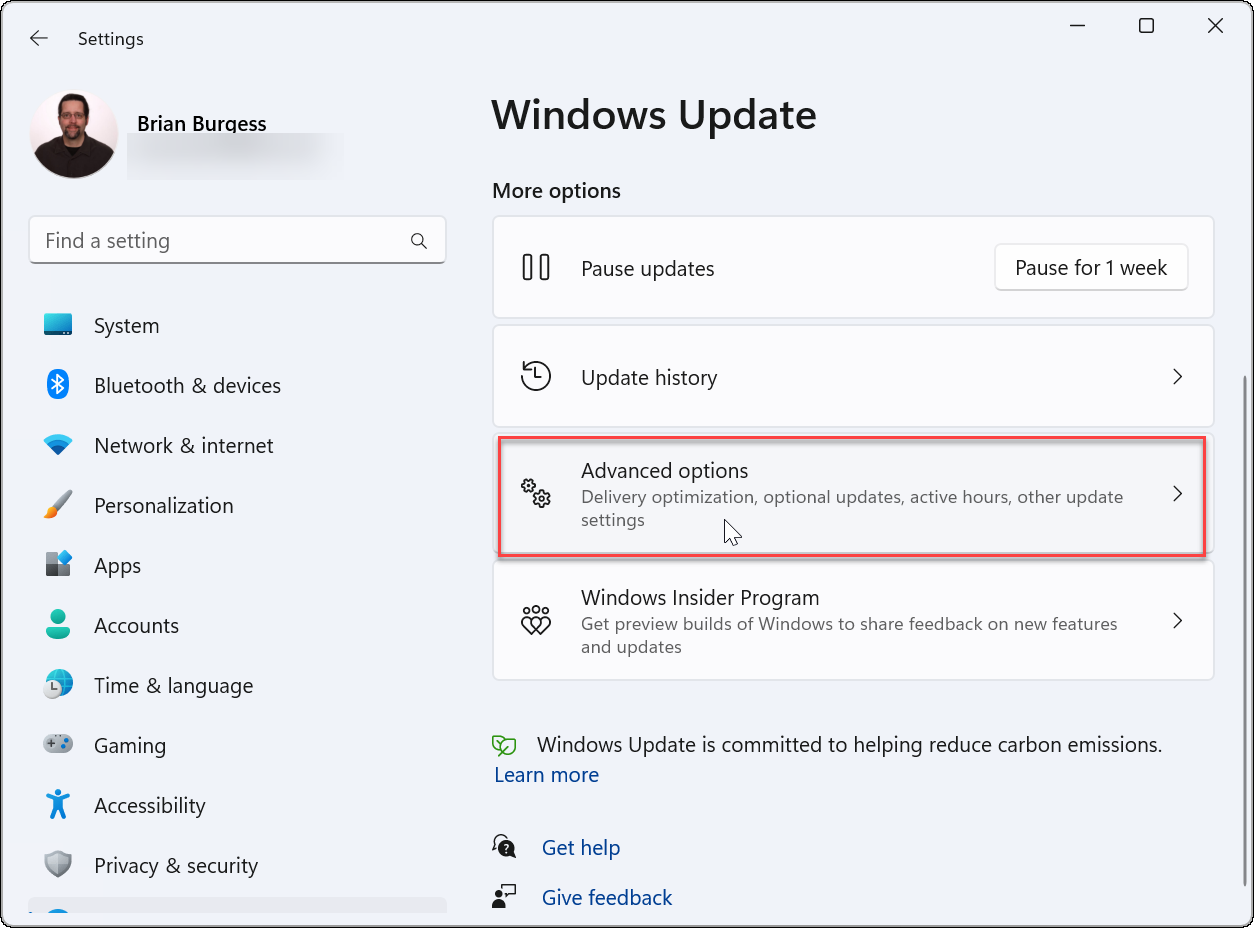
- 向下滚动右侧的列表到Additional options部分,然后单击Optional updates。
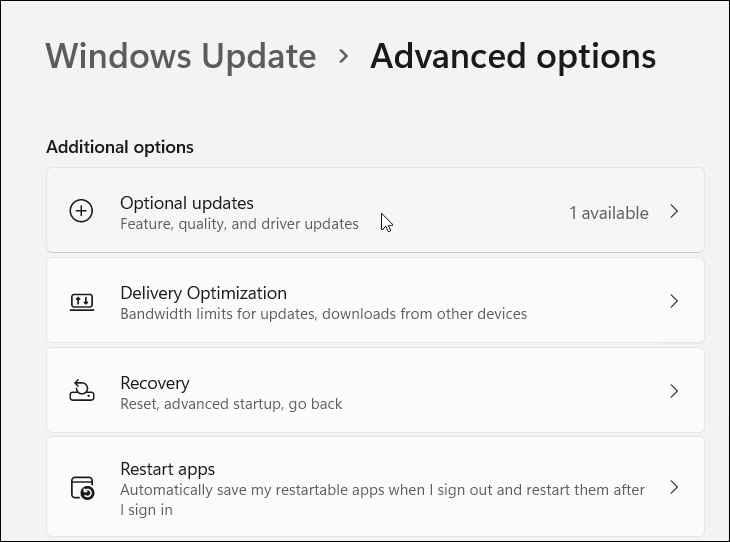
- 如果有可用的驱动程序更新,请选择它并单击下载并安装 按钮。
硬件驱动程序和 Windows
您的系统可以通过一组基本的驱动程序和 Windows 更新来检测和配置大多数硬件。但是,有时它无法捕获驱动程序更新,您需要手动安装它们。上述步骤将帮助您在 Windows 10 或 11 PC 上手动安装设备驱动程序。
如果您的设备或系统在驱动程序更新后立即出现问题,您可以随时回滚。另外,请注意,如果您的系统在累积更新后出现问题,您可以回滚更新。
以上就是本文的全部内容了,是否有顺利帮助你解决问题?若是能给你带来学习上的帮助,请大家多多支持golang学习网!更多关于文章的相关知识,也可关注golang学习网公众号。
-
501 收藏
-
501 收藏
-
501 收藏
-
501 收藏
-
501 收藏
-
315 收藏
-
331 收藏
-
208 收藏
-
107 收藏
-
211 收藏
-
189 收藏
-
470 收藏
-
238 收藏
-
417 收藏
-
413 收藏
-
135 收藏
-
359 收藏
-

- 前端进阶之JavaScript设计模式
- 设计模式是开发人员在软件开发过程中面临一般问题时的解决方案,代表了最佳的实践。本课程的主打内容包括JS常见设计模式以及具体应用场景,打造一站式知识长龙服务,适合有JS基础的同学学习。
- 立即学习 543次学习
-

- GO语言核心编程课程
- 本课程采用真实案例,全面具体可落地,从理论到实践,一步一步将GO核心编程技术、编程思想、底层实现融会贯通,使学习者贴近时代脉搏,做IT互联网时代的弄潮儿。
- 立即学习 516次学习
-

- 简单聊聊mysql8与网络通信
- 如有问题加微信:Le-studyg;在课程中,我们将首先介绍MySQL8的新特性,包括性能优化、安全增强、新数据类型等,帮助学生快速熟悉MySQL8的最新功能。接着,我们将深入解析MySQL的网络通信机制,包括协议、连接管理、数据传输等,让
- 立即学习 500次学习
-

- JavaScript正则表达式基础与实战
- 在任何一门编程语言中,正则表达式,都是一项重要的知识,它提供了高效的字符串匹配与捕获机制,可以极大的简化程序设计。
- 立即学习 487次学习
-

- 从零制作响应式网站—Grid布局
- 本系列教程将展示从零制作一个假想的网络科技公司官网,分为导航,轮播,关于我们,成功案例,服务流程,团队介绍,数据部分,公司动态,底部信息等内容区块。网站整体采用CSSGrid布局,支持响应式,有流畅过渡和展现动画。
- 立即学习 485次学习
